
Как блокировать нежелательные звонки и сообщения в Windows Phone? Блокировка и фильтрация в Windows 10 Mobile
Многие сталкиваются с проблемой надоедливых вызовов и смс. Как же установить для них фильтр или блокировку на Windows Phone? Обсудим этот вопрос.
Практически все пользователи телефонов сталкиваются с надоедливыми звонками или смсками. Но для Windows Phone это не проблема, так как все необходимое у неё есть. Стоит отметить, что все инструкции, приведенные в данной статье, касаются только Nokia Lumia версии Amber и более. На других смартфонах функция может работать по другому.
Самым простым методом добавления номера в «чёрный список« на Windows Phone является использование дополнительного меню контакта в «Журнале вызовов«.
- Запустите приложение «Телефон« и сделайте долгое нажатие на нежелательном номере
- Откроется дополнительное меню, где выберите «Блокировать номер«

Чёрный список на Windows Phone
- Подтвердите свой выбор и номер заблокируется

Как заблокировать номер на Windows Phone?
Таким же образом фильтруются смс—сообщения. Но здесь вы уже будете использовать «Сообщения«. Стоит сказать, что при блокировании звонков, смс отдельно блокировать не придётся. То есть, включить в черный список что—то одно не получится. Блокируется все и сразу.
Как управлять чёрным списком?
Для этих целей есть «Спам—фильтр«, который вы найдёте в параметрах девайса. Тут же можно активировать или убрать блокировку, посмотреть контакты, включенные в список. Кроме того, можно просматривать сообщения и звонки, поступившие от блокированных номеров.

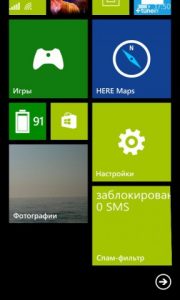
Как посмотреть заблокированные вызовы на Windows Phone?
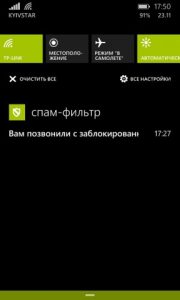
Просмотр заблокированных вызовов на Windows Phone
Отдельного внимания заслуживают дополнительные фильтры, которые открываются нажатием на кнопку «Дополнительно«. Они предоставляют данные о новых вызовах и сообщениях, которые поступают от людей из «чёрного списка«.
Тут же можно сделать, чтобы оповещение отображалось в «Центре уведомлений«, либо поместить на дисплей специальную плитку, которая показывает, сколько раз сработал фильтр.

Как включить Спам-фильтр на Windows Phone?
На данный момент нельзя добавлять номера в чёрный список заранее. Поэтому, вам сначала должен поступить звонок или прийти смс.
И после этого вы сможете заблокировать номер. В остальном «Спам—фильтр« работает отлично, поэтому вы можете не беспокоиться, словам будут надоедать звонками или сообщениями.
